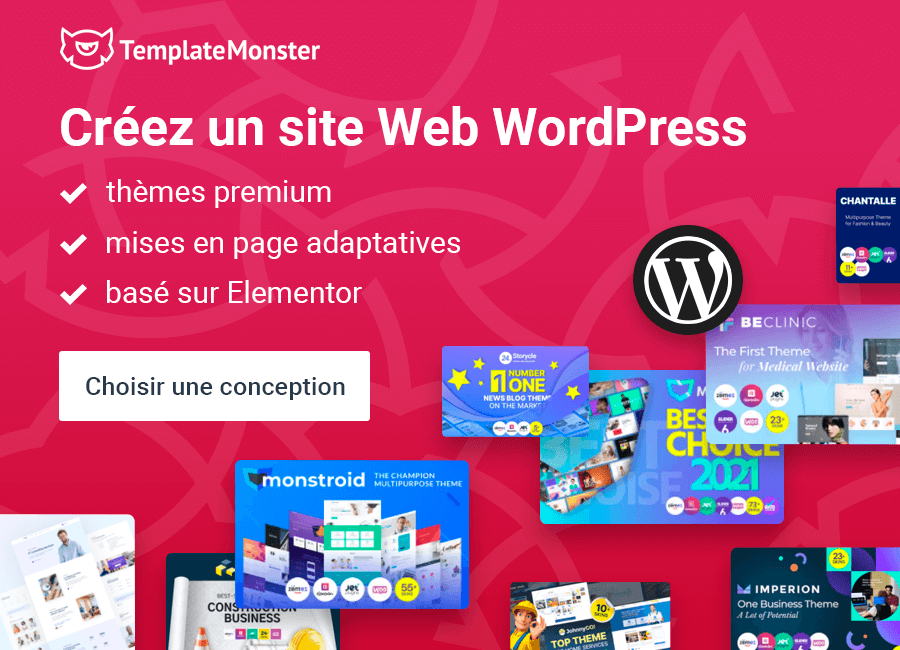Comment créer des en-têtes pour différentes pages dans WordPress
Quand j'ai rencontré WordPress, j’avais des compétences misérables et je ne connaissais pas beaucoup de choses. Ironiquement, l'un de mes premiers clients avait besoin d'un petit site de consultation avec des en-têtes différents sur des pages différentes. Et devinez quoi ? Je ne savais pas comment faire ça. Tout d’abord, j’ai essayé de le dissuader en disant que le même en-tête sur le site offrirait une meilleure facilité d’utilisation aux visiteurs. Mais pas de chance. Le gars était difficile et n’a pas reculé.
Donc, je n'avais rien à faire, mais je cherchais des façons d'ajouter différents en-têtes à différentes pages. Heureusement, WordPress offre de nombreuses opportunités permettant aux utilisateurs de réaliser tout ce qu'ils veulent avec un minimum d'efforts. La plate-forme est suffisamment flexible pour être modifiée sous n'importe quelle forme afin d'ajouter des dimensions à sa structure et à ses fonctionnalités. Avec sa pléthore de plugins et de thèmes, vous pouvez injecter toutes sortes de fonctionnalités et d'options supplémentaires pour confirmer votre forte présence numérique.
Non seulement cela, WordPress est génial dans l'amélioration de votre niveau de créativité en intégrant ainsi que d'expérimenter avec ces fonctions qui ne sont pas inclus par défaut. Les utilisateurs de WordPress peuvent tirer le meilleur parti de cette plate-forme en allant au-delà de l'exécution ou de l'ajout de tout ce dont ils ont besoin conformément aux exigences de leur site Web. L'un d'eux comprend des en-têtes. Oui, vous lisez bien les en-têtes.
Les utilisateurs de WordPress peuvent modifier l'apparence, la convivialité et la fonctionnalité de leurs en-têtes de sites Web pour rendre leur site Web encore plus beau et plus beau. Les en-têtes WordPress peuvent être ajoutés et modifiés pour ajouter des étiquettes, du texte ou tout autre élément visible en haut de votre site Web. Les propriétaires de sites Web peuvent facilement et efficacement créer des en-têtes différents pour des pages distinctes sur leur site Web et les afficher en conséquence à l'aide d'un ensemble de codes ingénieux.
À quelles fins différents en-têtes peuvent être utilisés
Il y a des moments quand les joueurs en ligne ressentent le besoin d'afficher une information spécifique sur l'en-tête, ce qui est pertinent pour cette page uniquement pour laquelle elle est créée. Cet en-tête ne sera affiché sur aucune autre page que celle ciblée. Dans un tel scénario, un en-tête distinct est créé. Créer des en-têtes différents n'est pas une tâche ardue, à condition que vous connaissiez le but et que vous connaissiez le code pertinent pouvant être utilisé pour atteindre votre objectif.
En plus de cela, on peut également choisir d'ajouter différents en-têtes pour afficher différents jeux de menus sur la page d'accueil ainsi que des pages internes. Pour ce faire, deux menus différents peuvent être créés à partir du back-end, puis tous deux peuvent être affectés à leurs en-têtes respectifs. En outre, pour ceux qui envisagent de lancer une campagne marketing, il est possible d’utiliser efficacement la stratégie de construction d’en-têtes séparés pour chaque page afin que la campagne ne puisse être hébergée que sur la page ciblée. Dans une telle condition, une boîte de capture de courrier électronique pourrait être placée dans l'en-tête, et elle est restituée uniquement dans les pages sur lesquelles les campagnes promotionnelles sont en cours d'exécution.
Maintenant, vous avez une très bonne compréhension de ce que sont les en-têtes WordPress et de la manière dont ils peuvent être utilisés à des fins différentes. Maintenant, dans la section suivante de notre post, je vais discuter de la façon dont nous pouvons ajouter des en-têtes séparés pour différentes pages WordPress.
Comment créer des en-têtes pour des pages séparées dans WordPress
Pour créer des en-têtes séparés, tout d'abord, créez un nouveau fichier PHP, et nommez-le de manière appropriée. Ici je nommerai mon fichier header-your-page.php et mettre le code complet sur le même.
Pour appeler un en-tête particulier, vous devrez appeler le fichier modèle de l'appel page.php et remplacer votre code d’en-tête normal par le code ci-dessous :
<!--?php /* */ if(is_page(23)) { get_header('about'); } else { get_header(); } wp_head(); ?-->Comme vous pouvez le voir ci-dessus, nous avons utilisé la fonctionnalité get_header. Nous avons créé un nouveau fichier personnalisé avec le nom header-your-page.php et utilisé if(is_page(23)) comme ID de la page pour laquelle nous voulons créer un en-tête distinct. De plus, get_header('about') est le même alias qui a été utilisé lors de la création de l'exemple "header-your page name.php" de header-about.php.
En termes simples, le code ci-dessus informe fondamentalement WordPress que si quelqu'un ouvre la page, ce qui est "à propos", WordPress affichera un fichier appelé header.about.php s'il existe. Si le fichier n'existe pas, WordPress affichera le fichier d'en-tête par défaut.
Modification des en-têtes WordPress existants
Vous pouvez non seulement créer des en-têtes pour différentes pages WordPress, mais également les éditer pour leur ajouter une dimension supplémentaire. C'est un processus extrêmement simple. Il vous suffit d'ouvrir le fichier dans l'un des programmes graphiques tels que Photoshop. Vous devrez sauvegarder l'image à nouveau et modifier le nom du fichier. Ensuite, rechargez-le.
Pour localiser le nom du fichier, cliquez simplement sur l’image de l’en-tête et sélectionnez l’option "Afficher l’image". Une fois que vous avez cliqué sur l'option, vous recevrez le chemin d'accès à l'image ainsi que son emplacement stocké sur le serveur Web. Ceci est crucial pour une implémentation réussie de la tâche d'édition d'image d'en-tête.
Pour résumer
Comme vous pouvez le voir, à l'aide d'un code simple, vous pouvez facilement implémenter des en-têtes distincts pour différentes pages WordPress. J'espère que ce tutoriel vous aidera à obtenir un en-tête distinct pour chaque page. Vous pouvez également apporter des modifications à leurs styles (le processus est déjà mentionné ci-dessus).
A lire
Le thème WordPress Monstroid2 fait peau neuve
Comment ajouter une page HTML statique à WordPress
Comment supprimer un thème WordPress